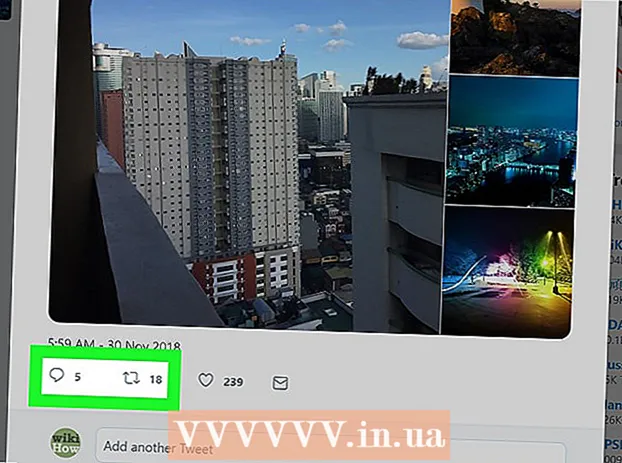Автор:
Peter Berry
Дата создания:
19 Июль 2021
Дата обновления:
23 Июнь 2024

Содержание
Из этой статьи вы узнаете, как отказаться от своей учетной записи Facebook. Прежде чем сделать это, вы должны создать резервную копию своей информации Facebook, такой как фотографии и контактную информацию ваших друзей. После сохранения данных вы можете приступить к удалению учетной записи.
Шаги
Часть 1 из 3: Подготовка к удалению Facebook
справа от синей строки меню над окном Facebook.
Нажмите Настройки (Настройки) в нижней части списка параметров.

Нажмите Общее (Общие) в верхнем левом углу страницы.
Нажмите на текст Скачать копию (Загрузите информацию) синим цветом под общей страницей.

Нажмите кнопку Начать мой архив (Начать архив) зеленый посередине страницы.
При появлении запроса введите свой пароль. Это пароль, который вы используете для входа в Facebook.
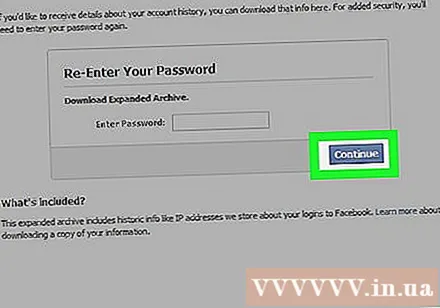
Нажмите кнопку Отправить (Продолжить) синим цветом в нижней части окна пароля.
Нажмите кнопку Начать мой архив синий цвет в отображаемом окне. После этого Facebook начнет сбор вашей информации.
Нажмите в порядке когда спросили.
Перейдите на адрес электронной почты, зарегистрированный в Facebook. Откройте почтовый ящик того адреса электронной почты, который вы используете для входа в Facebook.
- Если вы не вошли в свою учетную запись электронной почты, вам нужно будет ввести свой адрес электронной почты и пароль, прежде чем продолжить.
Откройте электронное письмо с названием «Ваша загрузка в Facebook готова» (ваша информация из Facebook готова для загрузки), отправленное с «Facebook».
- Прежде чем вы получите электронное письмо, потребуется несколько минут; Пожалуйста, подождите терпеливо, если вы не видите письмо при первой проверке.
- Возможно, вам придется открыть определенную вкладку в своем почтовом ящике (например, пользователям Gmail нужно будет щелкнуть карточку. Социальное (Общество)).
Щелкните ссылку для скачивания. Вы найдете ссылку в нижней части письма, прямо над словами «Это сообщение было отправлено» (это письмо было отправлено).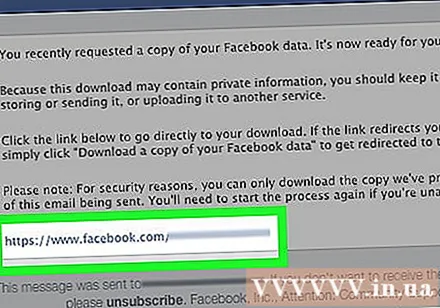
Нажмите кнопку Скачать архив (Загрузить архивную информацию) зеленый вверху.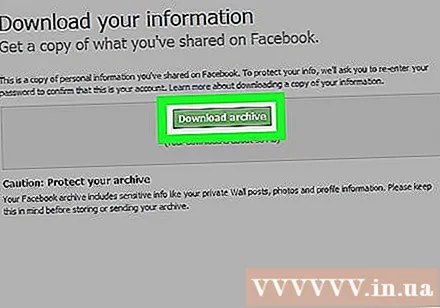
При появлении запроса введите свой пароль, затем нажмите Отправить (Продолжить), чтобы загрузить информацию Facebook на свой компьютер.
- Загруженные данные включают вашу контактную информацию и фотографии.
Часть 3 из 3: Удаление учетной записи Facebook
Перейдите на страницу удаления Facebook. Посетите https://www.facebook.com/help/delete_account/. Обратите внимание, что вы не можете сделать это в мобильном приложении Facebook.
- При появлении запроса введите свой адрес электронной почты в поле «Электронная почта», введите свой пароль Facebook в поле «Пароль» и нажмите Авторизоваться (Авторизоваться).
Нажмите Удалите мой аккаунт (Удалить учетную запись). Эта опция находится под предупреждающим сообщением в середине страницы. После щелчка появится дополнительное окно.
Введите ваш пароль. Введите свой пароль в поле «Пароль» вверху окна.
Введите код капчи. Этот код появляется в середине страницы со смешанными символами и цифрами; Вы повторно введете этот код и поле ниже.
- Если вы не можете прочитать код, вы можете перейти по ссылке Попробуйте другой текст (Попробуйте другой код) или звуковая капча (аудиокод) чуть ниже, чтобы запросить новый код.
Нажмите в порядке отправить код. Если вы ввели его правильно, появится другое окно.
- Если вы ввели неправильный пароль или код капчи, вам будет предложено повторить попытку.
Нажмите в порядке в нижней части окна, чтобы удалить учетную запись. Это деактивирует вашу учетную запись на 14 дней, после чего она будет удалена. рекламное объявление
Совет
- После выбора удаления учетной записи Facebook у вас есть 14 дней, чтобы передумать. Если вы передумали, просто войдите в Facebook, используя свой адрес электронной почты (или номер телефона) и пароль, затем выберите Отменить удаление (Отменить удаление учетной записи).
Предупреждение
- После удаления учетной записи Facebook вы не сможете ее восстановить.